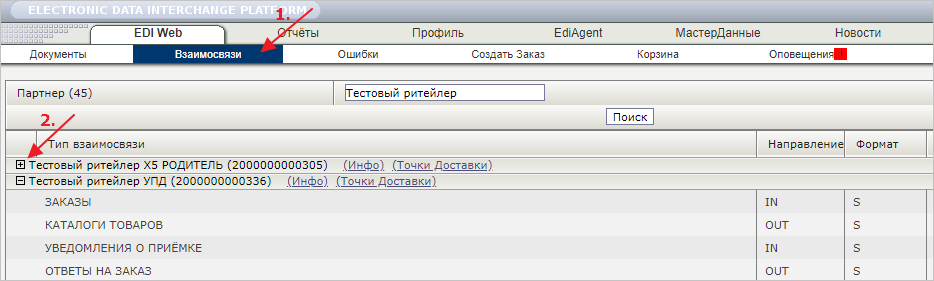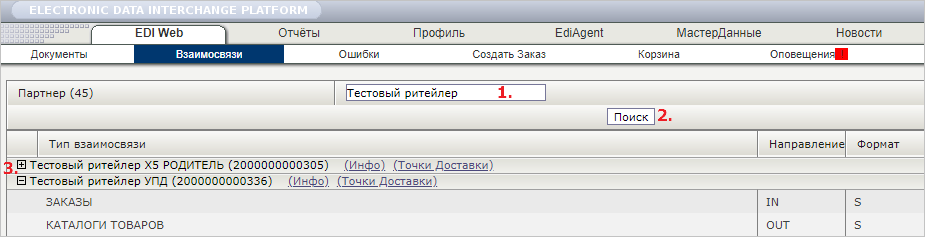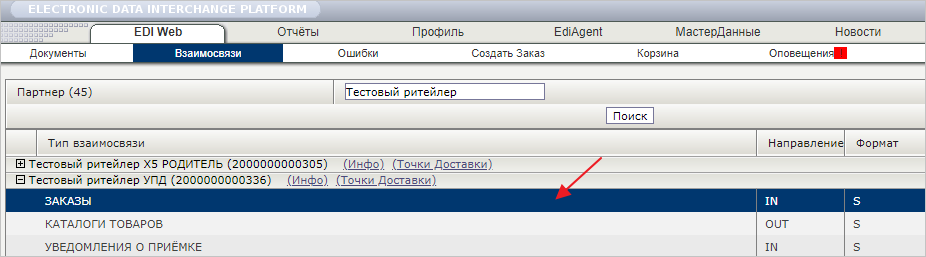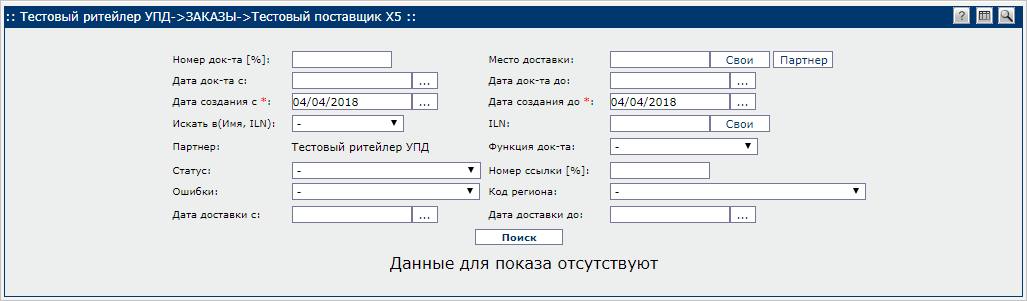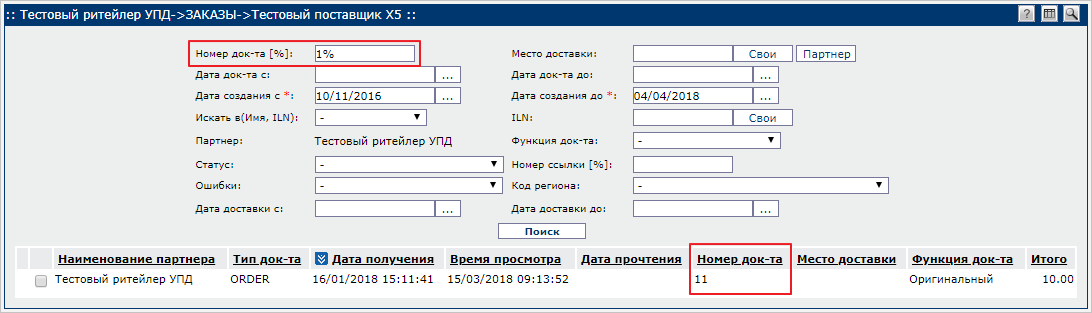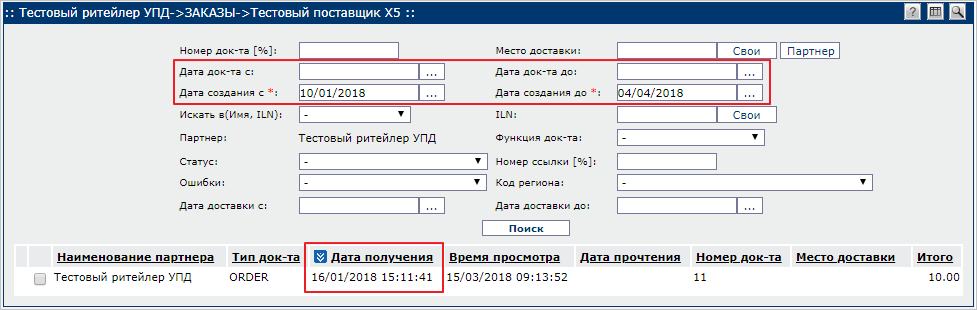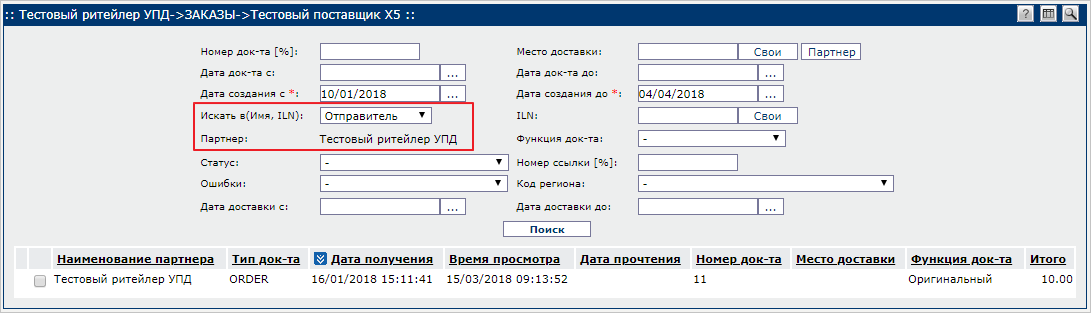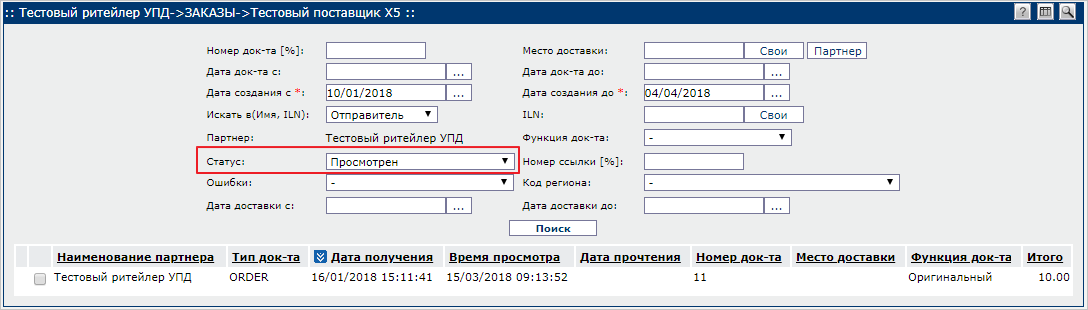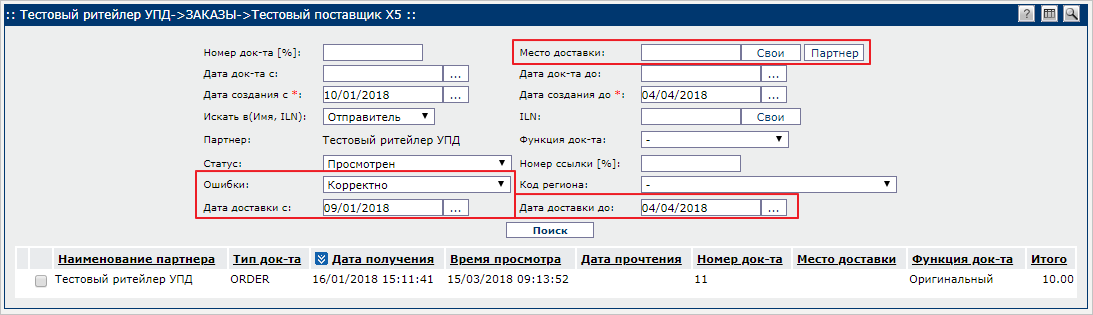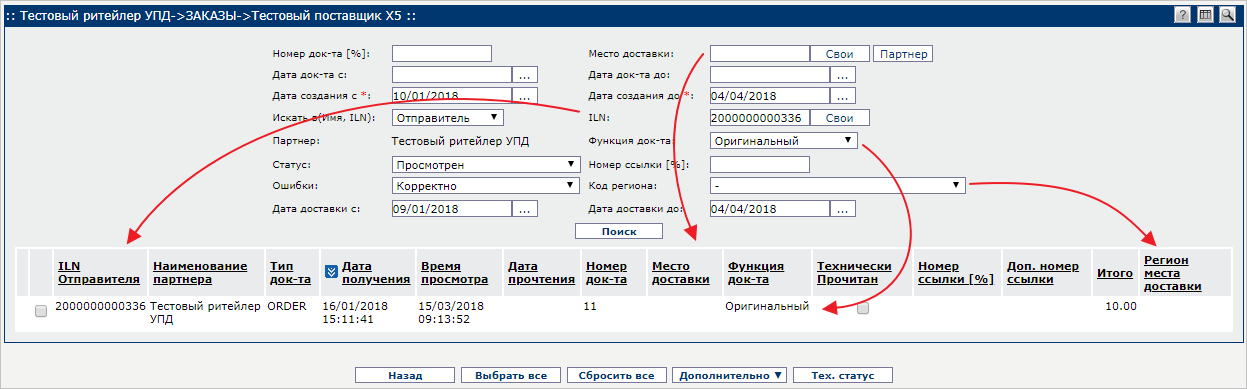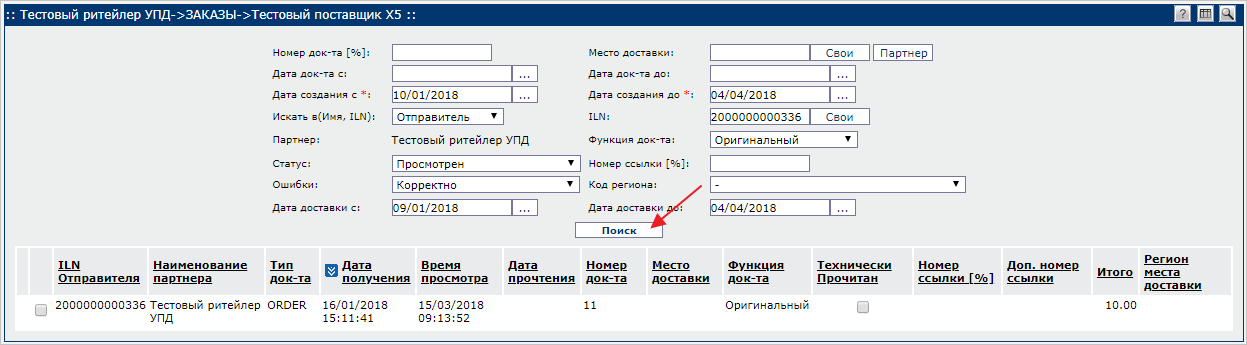Работа с формой поиска на EDI Platform
Фильтровать документы по разным критериям можно в общем списке документов во вкладке «Документы» или «Взаимосвязи». Для поиска документов форма единая.
Если воспользоваться вкладкой «Документы», то поиск будет производиться по всем контрагентам, с которыми обмениваетесь документами (Рис. 1).
Во вкладке «Взаимосвязи» поиск производится только по выбранному контрагенту и типу документа (Рис. 2).
В поле «Партнёр» можете указать наименование определённого партнёра или встречающиеся в названии символы (1), затем нажать кнопку «Поиск» (2).
« + / - » (3) – данные значки позволяют открывать/скрывать поле с информацией о взаимосвязях с партнёром (Рис. 3).
В списке отображаются все взаимосвязи с выбранным контрагентом (Рис. 4):
- Входящие (IN)
- Исходящие (OUT)
Для перехода к поиску документов по определённому контрагенту, выберите тип документа (Рис. 5).
Поиск документов производится по следующим критериям (Рис. 6):
- Номер документа – можно ввести как полный номер документа, так и частичный. Поиск по частичному номеру выполняется с помощью символа «%». Он замещает последовательность любого числа символов, включая символы нуля (Рис. 7).
2. Даты:
2.1. Дата документа с/до – поле для даты документа (начало и конец периода), можно выбрать из календаря, нажав «...».
2.2. Дата создания с/до – поле для даты создания документа на платформе (начало и конец периода), можно выбрать из календаря, нажав «...». Если не указать дату с/до, период будет считаться неограниченным с начала или ограниченным текущей датой с конца (Рис. 8).
3. Искать в (Имя, ILN) – фильтр, указывающий на признак, по которому будет выполняться поиск по полю «Наименование». Может принимать значения: Место отгрузки, Отправитель, Покупатель, Получатель, Продавец.
4. Партнёр – наименование контрагента. При переходе к разделу документов из вкладки «Взаимосвязи» проставляется автоматически (Рис. 9).
5. Статус – выдает документы по выбранному статусу (Рис. 10).
Значения отличаются в зависимости от выбранного типа документа, так в разделе ORDERS варианты:
- «-» – все документы.
- Новый.
- Не просмотрен – в веб-интерфейсе в колонке «Время просмотра» пусто.
- Не прочитан – не отмечено «Технически прочитан».
- Просмотрен – в веб-интерфейсе заполнено значение в колонке «Время просмотра».
- Не выставлен счет – отсутствует счёт-фактура/INVOIC на основании документа.
- Не сделана накладная – отсутствует «Уведомление об отгрузке» (DESADV) на основании документа.
- Не сделан ответ на заказ – отсутствует «Ответ на заказ» (ORDRSP) на основании документа.
- Распознан – колонка в списке «Бинарный тип». По документу «Статус» (STATUS).
- Не распознан – колонка в списке «Бинарный тип». По документу «Статус» (STATUS).
- Транзит – колонка в списке «Бинарный тип». По документу «Статус» (STATUS).
- Все в том числе признанные.
- Бинарные – колонка в списке «Бинарный тип». По документу «Статус» (STATUS).
- ЭСФ (Уточнения) без ИСФ – выводит все неисправленные/нескорректированные счета-фактуры, по которым пришли уточняющие статусы.
6. Ошибки – выдаёт документы по выбранному типу ошибки.
7. Дата доставки с/до – поле для даты доставки товара документа (начало и конец периода), можно выбрать из календаря, нажав «...».
8. Место доставки – позволяет фильтровать документы согласно местам доставки, как своих, так и партнёра. В это поле можно вписать ILN точки доставки по документу, название точки доставки или часть наименования точки доставки. Чтобы воспользоваться таблицей точек доставки партнёра, должно быть заполнено поле фильтра «Партнёр» (Рис. 11).
9. ILN – GLN (Global Location Number) номер контрагента.
10. Функция документа – возможность поиска по функции документа.
11. Номер ссылки [%] – номер ссылки/основания документа – это признак, связывающий различные документы. Можно ввести как полный номер ссылки на документ, так и частичный. Поиск по частичному номеру выполняется с помощью символа «%». В данное поле можно ввести как основной номер ссылки, так и дополнительный.
12. Код региона – поле выбора региона точки доставки. Если одновременно указать код региона и место доставки, то будут отображены документы, удовлетворяющие двум условиям одновременно (Рис. 12).
Выбрав один или несколько критериев для поиска документов, нажмите кнопку «Поиск» (Рис. 13).
Если форма не выдает документы, проверьте корректно ли заполнен фильтр, либо оставьте его пустым.